
- •Введение
- •Ограничения двухмерного проектирования
- •Переход на трехмерное моделирование
- •Глава 1. Общие сведения о системе
- •Назначение системы
- •Запуск КОМПАС-3D V7
- •Открытие существующего документа
- •Основные типы документов
- •Просмотр чертежей
- •Просмотр деталей
- •Основные элементы интерфейса
- •Заголовок программного окна
- •Главное меню
- •Стандартная панель
- •Окно документа
- •Строка сообщений
- •Панель текущего состояния
- •Компактная панель и инструментальные панели
- •Расширенные панели команд
- •Дерево построения
- •Управление окном Дерева построения
- •Просмотр сборок
- •Использование закладок
- •Закрытие окна документа
- •Управление изображением модели
- •Управление масштабом отображения
- •Просмотр текущего документа целиком
- •Увеличение масштаба рамкой
- •Плавное изменение масштаба
- •Явное задание масштаба
- •Сдвиг изображения
- •Сдвиг изображения при помощи мыши
- •Сдвиг изображения с помощью линеек прокрутки
- •Управление ориентацией модели
- •Вращение детали с помощью мыши
- •Вращение детали с помощью клавиатуры
- •Использование стандартных ориентаций
- •Создание пользовательской ориентации
- •Управление режимом отображения
- •Каркас
- •Без невидимых линий
- •Невидимые линии тонкие
- •Полутоновое
- •Полутоновое с каркасом
- •Перспектива
- •Отображение модели в нескольких окнах
- •Управление панелями
- •Глава 2. Основы 3D–моделирования
- •Общие принципы моделирования деталей
- •Как создаются объемные элементы
- •Эскизы и операции
- •Эскизы
- •Операции
- •Основные термины трехмерной модели
- •Основание модели
- •Построение детали Кронштейн
- •Создание новой детали
- •Плоскости проекций и начало координат
- •Создание основания
- •Создание эскиза основания
- •Работа в режиме редактирования эскиза
- •Компактная панель в режиме редактирования эскиза
- •Требования к эскизам
- •Использование привязок
- •Панель свойств и Панель специального управления
- •Настройка толщины линий
- •Управление объектами в эскизах
- •Выделение объектов
- •Использование команд Отмена и Повтор
- •Простановка параметрических размеров
- •Смена плоскости эскиза
- •Использование правой клавиши
- •Добавление цилиндрической бобышки
- •Выбор объектов
- •Скруглений ребер
- •Добавление усеченной пирамиды
- •Ввод данных в поля Панели свойств
- •Автоматический ввод параметров
- •Ручной ввод параметров
- •Добавление скруглений
- •Добавление отверстий
- •Использование вспомогательных построений
- •Добавление фасок
- •Настройка детали
- •Изменение цвета отдельных граней
- •Расчет массо-центровочных характеристик
- •Создание рассеченных видов
- •Сечение плоскостью
- •Создание вспомогательной плоскости
- •Управление видимостью элементов
- •Исключение элементов из расчетов
- •Сечение произвольным эскизом
- •Изменение свойств элементов
- •Самостоятельная работа
- •Печать изображения модели
- •Глава 3. Создание ассоциативного чертежа
- •Создание и настройка нового чертежа
- •Создание трех стандартных видов
- •Структура чертежа
- •Понятие вида чертежа
- •Управление видами
- •Управление состоянием видов
- •Просмотр и изменение параметров вида
- •Дерево построения чертежа
- •Удаление вида
- •Построение разреза
- •Локальные привязки
- •Оформление чертежа
- •Настройка параметризации
- •Построение осевых линий
- •Простановка размеров
- •Постановка технологических обозначений
- •Ввод обозначения базовой поверхности
- •Ввод обозначения шероховатости поверхности
- •Ввод обозначения допуска формы и положения поверхностей
- •Простановка значения неуказанной шероховатости
- •Заполнение основной надписи
- •Ввод технических требований
- •Глава 4. Редактирование модели
- •Редактирование операций
- •Редактирование эскизов
- •Предупреждения об ошибках
- •Удаление объектов
- •Недостатки первой модели
- •Важные выводы
- •Глава 5. Построение параметрических моделей
- •Средства обеспечения "гибкости" моделей
- •Анализ и планирование детали
- •Построение модели детали Корпус
- •Предварительный анализ детали
- •Оптимальная настройка глобальных привязок
- •Создание основания детали
- •Параметризация в эскизах
- •Настройка параметризации
- •Параметризация построений
- •Просмотр связей и ограничений
- •Параметризация привязок
- •Свободные и фиксированные размеры
- •Удаление связей и ограничений
- •Ручное наложение связей и ограничений
- •Переименование элементов
- •Создание оболочки
- •Построение ребра жесткости
- •Проецирование объектов
- •Зеркальное копирование элементов
- •Проверка модели
- •Редактирование основания
- •Редактирование прямоугольной бобышки
- •Редактирование цилиндрической бобышки
- •Редактирование ребер жесткости
- •Редактирование крепежных отверстий
- •Редактирование толщины стенки
- •Изменение положения элементов в Дереве построения
- •Перемещение элементов мышью
- •Зеркальное копирование детали. Построение детали Держатель
- •Построение детали Рычаг
- •Использование переменных и выражений
- •Построение детали Вилка
- •Операции или эскизы?
- •Использование библиотеки отверстий
- •Использование вспомогательных плоскостей
- •Использование в модели переменных из эскизов
- •Использование в модели переменных из эскизов
- •Использование выражений
- •Использование массивов
- •Построение детали Плафон
- •Создание тела вращения
- •Построение массивов элементов
- •Копирование элементов по сетке
- •Копирование элементов по концентрической сетке
- •Создание вспомогательных осей
- •Удаление отдельных экземпляров массивов
- •Использование фильтров объектов
- •Редактирование массивов
- •Построение детали Вал-шестерня. Самостоятельная работа
- •Построение детали Вал
- •Использование библиотеки канавок
- •Глава 6. Примеры построения моделей
- •Создание элементов по сечениям
- •Построение детали Молоток
- •Использование буфера обмена
- •Тонкая настройка цвета
- •Создание кинематических элементов
- •Построение детали Патрубок
- •Построение детали Змеевик
- •Создание 3D-модели по ее плоскому чертежу
- •Построение детали Ролик
- •Автоматическая параметризация объектов
- •Ручное наложение связей и ограничений
- •Построение детали Шаблон
- •Создание ребер жесткости
- •Ребро в плоскости эскиза
- •Ребро нормально эскизу
- •Построение детали Наконечник
- •Построение детали Крышка левая
- •Глава 7. Построение сборок
- •Построение сборочной единицы Вилка
- •Создание подсборки Вкладыш
- •Добавление компонента из файла
- •Задание взаимного положения компонентов
- •Перемещение компонента
- •Поворот компонента
- •Сопряжение компонентов
- •Создание основной сборки
- •Добавление компонента копированием
- •Выбор объектов перебором
- •Поворот компонента вокруг ребра
- •Добавление стандартных изделий
- •Управление видимостью компонентов
- •Редактирование параметров стандартных изделий
- •Редактирование компонентов
- •Добавление детали на месте
- •Проверка пересечений компонентов
- •Редактирование компонента на месте
- •Разнесение компонентов
- •Глава 8. Дополнительные возможности
- •Пространственные кривые
- •Использование спиралей
- •Построение цилиндрической пружины
- •Построение конической пружины
- •Создание пружины в контексте сборки
- •Использование пространственной ломаной
- •Построение трубы в контексте сборки
- •Вычитание компонентов. Проектирование литейных форм
- •Создание литейной формы детали Крышка
- •Создание промежуточной сборки
- •Создание заготовки литейной формы
- •Создание полости
- •Создание нижней половины формы
- •Создание верхней половины формы
- •Создание сборки формы
- •Внешние ссылки и ассоциативные связи в моделях
- •Создание литейной формы детали Ступица
- •Создание сборки Соединение фланцевое
- •Глава 9. Моделирование листовых деталей
- •Листовое тело и листовая деталь
- •Построение листовой детали на основе разомкнутого эскиза
- •Параметры листовой детали
- •Добавление сгибов
- •Управление направлением, радиусом и длиной сгиба
- •Добавление сгибов по линии
- •Управление углом сгиба
- •Управление замыканием углов
- •Добавление вырезов и отверстий
- •Добавление отверстий
- •Добавление вырезов
- •Разгибание и сгибание сгибов
- •Использование команд Разогнуть и Согнуть.
- •Построение разверток
- •Создание чертежа детали с построением вида развертки
- •Построение листовой детали на основе замкнутого эскиза
- •Добавление пластин
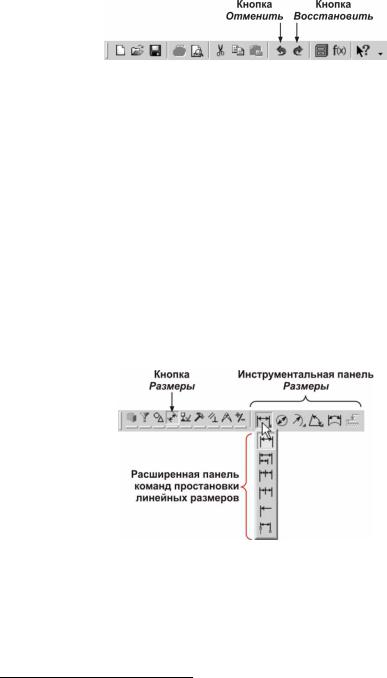
75 |
КОМПАС-3D V7. Трехмерное моделирование. Практическое руководство |
Для противоположного действия (повтора команды после ее отмены1) нажмите кнопку Повторить  на панели Стандартная. Таким образом можно перемещаться по списку изменений в обоих направлениях, добиваясь нужного состояния эскиза.
на панели Стандартная. Таким образом можно перемещаться по списку изменений в обоих направлениях, добиваясь нужного состояния эскиза.
Рис.2. 35
Система запоминает определенное количество команд, которые можно отменить или повторить (по умолчанию – 30 команд). Этот системный параметр называется Количеством шагов назад. Можно изменить значение этого параметра с помощью средств настройки системы.
Замечание. Отмена команд невозможна, если была выполнена любая из операций, связанных с сохранением документа на диске.
Простановка параметрических размеров
С помощью перемещения геометрических объектов или их узелков управления можно быстро изменить геометрию контура в эскизе, но нельзя задать его точные геометрические размеры. Эта задача решается с помощью простановки параметрических управляющих размеров.
КОМПАС-3D V7 поддерживает все предусмотренные ЕСКД типы размеров: линейные, диаметральные, угловые и радиальные. Кнопки вызова соответствующих команд расположены на инструментальной панели Размеры (рис. 2.36).
Рис.2. 36
На Расширенных панелях команд располагаются различные дополнительные варианты простановки размеров. На рис. 2.36 показана Расширенная панель команд простановки линейных размеров. Она включает в себя линейный размер с обрывом, линейный размер от отрезка до точки, линейные размеры от общей базы и т.д. Кнопки
1 Часто такую операцию называют Откатом.
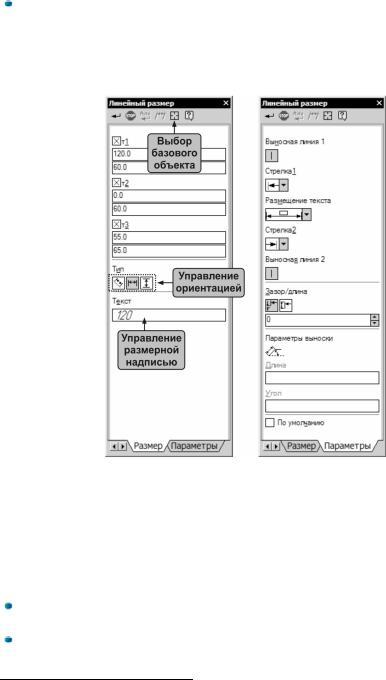
Глава 2. Основы 3D–моделирования |
76 |
Радиальный размер  и Угловой размер
и Угловой размер  имеют свои Расширенные панели команд.
имеют свои Расширенные панели команд.
Нажмите кнопку Линейный размер  .
.
После включения команды простановки линейных размеров на Панели свойств отображаются различные поля и кнопки, с помощью которых можно вводить характер-
ные точки размера, управлять его ориентацией и содержимым размерной надписи
(рис. 2.37).
Рис.2. 37
Совет. В общем случае при простановке линейного размера нужно указать две точки привязки размера (точки 1 и 2 на рис. 2.38)1. Однако, если эти
точки принадлежат одному объекту (отрезку или дуге), удобнее воспользоваться автоматической привязкой размера к граничным точкам объекта с помощью кнопки Выбор базового объекта  на Панели специального управления.
на Панели специального управления.
Щелкните на кнопке Выбор базового объекта  на Панели специального управления.
на Панели специального управления.
В ответ на запрос системы Укажите отрезок, дугу или сплайн для проста-
новки размера укажите мишенью в любой точке верхнего горизонтального отрез-
1 Здесь и далее на рисунках часто проставлены вспомогательные точки, которым присвоены номера 1, 2, 3 и т.д. Они служат исключительно для удобства изложения материала и отсутствуют в окне модели.
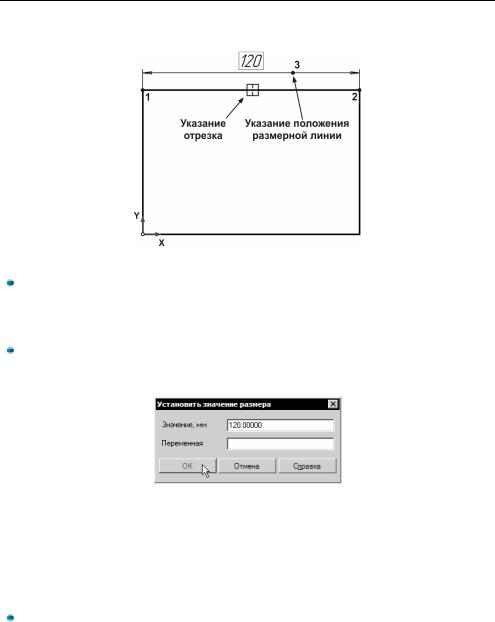
77 КОМПАС-3D V7. Трехмерное моделирование. Практическое руководство
ка – система автоматически определит точки 1 и 2 привязки размера и его ориентацию (рис. 2.38).
Рис.2. 38
Попробуйте плавно перемещать курсор в вертикальном направлении. Вы увидите строящийся фантом горизонтального размера. В данный момент система ожида-
ет указания положения размерной линии. Щелкните мышью приблизительно в точке 3 (рис. 2.38).
В появившемся на экране диалоговом окне Установить значение размера в
числовое поле Значение введите точное значение размера 120 мм и нажмите кнопку ОК (рис. 2.39).
Рис.2. 39
После этого система изменит ширину прямоугольника, выдержав заданное значение размера.
Совет. Если в результате изменения геометрических параметров объектов часть изображения оказывается за пределами экрана, нажмите кнопку
Показать все  на панели Вид.
на панели Вид.
Аналогичным образом проставьте линейный вертикальный размер 80 мм, определяющий высоту прямоугольника (рис. 2.40).
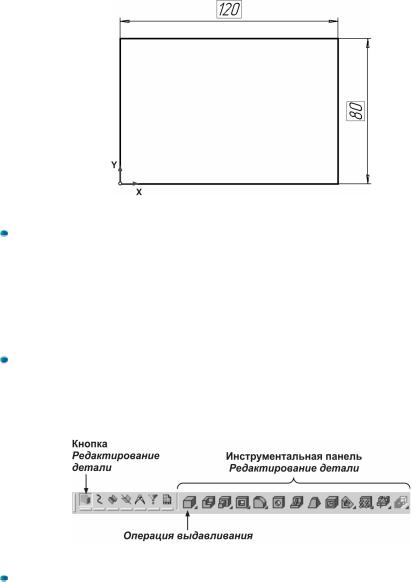
Глава 2. Основы 3D–моделирования |
78 |
Рис.2. 40
Эскиз основания полностью готов. Щелчком на кнопке Эскиз  на панели Стандартная закройте эскиз. Система вернется в режим трехмерных построений. Эскиз, построение которого только что закончено, будет подсвечен в окне детали и выделен в Дереве построения.
на панели Стандартная закройте эскиз. Система вернется в режим трехмерных построений. Эскиз, построение которого только что закончено, будет подсвечен в окне детали и выделен в Дереве построения.
Теперь необходимо указать, каким способом нужно перемещать эскиз в пространстве для получения основания нужного типа, то есть выбрать тип формообразующей операции.
Поле закрытия эскиза на Компактной панели автоматически включается кнопка Редактирование детали и открывается инструментальная панель Редактирование детали (рис. 2.41). Все кнопки этой панели, кроме первой Операция выдавливания, выделены бледным цветом и не могут быть использованы, так как построение детали всегда начинается с создания основания.
Рис.2. 41
Предварительно раскройте список стандартных ориентаций на панели Вид и выберите из него вид Изометрия XYZ. Эскиз в окне модели будет повернут соответствующим образом (рис. 2.42).

79 |
КОМПАС-3D V7. Трехмерное моделирование. Практическое руководство |
||
|
|
|
|
|
|
|
|
Рис.2. 42
Для создания основания детали в виде элемента выдавливания нажмите кнопку
Операция выдавливания  на панели Редактирование детали.
на панели Редактирование детали.
Замечание. Команда Операция выдавливания доступна, если в модели еще нет основания, и выделен один эскиз. Если по каким-либо причинам
выделение эскиза было отменено, выделите его повторно щелчком мыши в Дереве построения (рис. 2.43).
Рис.2. 43
После вызова команды на Панели свойств Элемент выдавливания нужно установить параметры элемента выдавливания.
По умолчанию система выполняет выдавливание в прямом направлении, которое в окне модели всегда помечено стрелкой (рис. 2.44).

Глава 2. Основы 3D–моделирования |
80 |
Рис.2. 44
Задайте величину выдавливания в миллиметрах. Для этого в поле Расстояние 1 на Панели свойств введите значение 15 мм и нажмите клавишу [Enter] (рис.
2.45).
Рис.2. 45
Все значения параметров при их вводе или редактировании немедленно отображаются на экране в виде фантома элемента. Если фантом элемента при текущем масштабе и значении параметров не виден в окне модели целиком, нажмите кнопку Показать все  на панели Вид.
на панели Вид.
Нажмите кнопку Создать объект  на Панели специального управления. В окне модели система выполнит построение основания.
на Панели специального управления. В окне модели система выполнит построение основания.
По умолчанию для отображения модели установлен режим Каркас. Включите режим полутонового отображении детали (рис. 2.46). Для этого нажмите кнопку
Полутоновое  на панели Вид.
на панели Вид.
